Είναι μια καλή επιλογή για εναλλαγή από Android σε iPhone. Αλλά εκτός από όλα τα πλεονεκτήματα, μπορεί να κολλήσετε στο πώς να μεταφέρετε γρήγορα όλα τα πολύτιμα δεδομένα Android στο νέο iPhone. Η ισχυρή μεταφορά Android σε iPhone, MobieSync θα σας βοηθήσει να αντιγράψετε απευθείας όλους τους τύπους αρχείων, όπως επαφές, μηνύματα, φωτογραφίες, μουσική, βίντεο κ.λπ. στο iPhone.

100% ασφαλής. Χωρίς διαφημίσεις.
Για διαφορετικούς λόγους, θα αλλάξετε από Android σε iPhone. Για παράδειγμα, μπορεί να σας ενδιαφέρει πολύ η ασφάλεια των πληροφοριών, να προτιμάτε το οικοσύστημα της Apple, όπως το Apple Pay, τις έγκαιρες ενημερώσεις λογισμικού ή τη δυνατότητα κοινής χρήσης οικογένειας και ούτω καθεξής. Σχετικά μιλώντας, το iOS εξακολουθεί να έχει περισσότερα πλεονεκτήματα από το Android, προς το παρόν.
Είναι υπέροχο να αλλάζετε το smartphone σας από Android σε iPhone. Και είναι εύκολο να αποκτήσετε ένα νέο iPhone. Αλλά αν χρησιμοποιείτε το Android για αρκετό καιρό, με τη συσσώρευση πολλών χρήσιμων δεδομένων όπως επαφές, μηνύματα, εικόνες, ημερολόγια και άλλα, μπορεί να δυσκολευτείτε να μεταφέρετε όλα αυτά τα αρχεία στη νέα σας συσκευή iOS.
Πώς να μεταφέρετε δεδομένα μετά τη μετάβαση από Android σε iPhone;
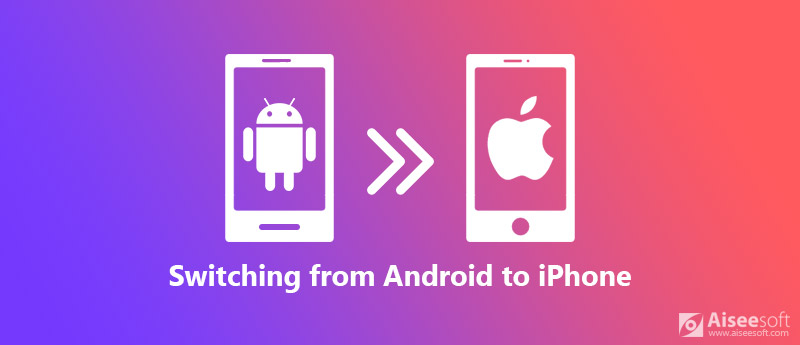
Μετάβαση από το Android στο iPhone
Αυτή η ανάρτηση δείχνει 2 απλούς τρόπους γρήγορης μετακίνησης διαφόρων αρχείων από το Android στο iPhone. Θα ξέρετε ξεκάθαρα τι μπορείτε να μεταφέρετε στο νέο σας τηλέφωνο και πώς να το κάνετε αυτό.
Το MobieSync είναι ένα εύκολο στη χρήση εργαλείο μεταφοράς δεδομένων κινητού τηλεφώνου που μπορεί να σας βοηθήσει να μεταφέρετε απευθείας δεδομένα Android σε συσκευή iOS όπως iPhone, iPad και iPod. Σας επιτρέπει να μεταφέρετε όλους τους τύπους δεδομένων που χρησιμοποιούνται συχνά, όπως Επικοινωνία, Μήνυμα, Μουσική, Βίντεο, Φωτογραφία και άλλα. Μπορεί να είναι η καλύτερη μεταφορά δεδομένων για συσκευές Android και iOS.

Λήψεις
MobieSync - Καλύτερη μεταφορά Android σε iPhone
100% ασφαλής. Χωρίς διαφημίσεις.
Πρώτον, πρέπει να κάνετε δωρεάν λήψη και εγκατάσταση αυτής της επαγγελματικής μεταφοράς δεδομένων Android σε iPhone στον υπολογιστή σας με το κουμπί λήψης παραπάνω. Στη συνέχεια, μπορείτε να ακολουθήσετε τον παρακάτω οδηγό για να μεταφέρετε τα αρχεία σας Android σε νέο iPhone.



Με αυτόν τον τρόπο, μπορείτε να μεταφέρετε εύκολα όλα τα σημαντικά δεδομένα Android στη συσκευή iOS. Όπως αναφέραμε παραπάνω, MobieSync σας επιτρέπει να μεταφέρετε δεδομένα υπολογιστή σε iPhone και να μεταφέρετε αρχεία iOS σε υπολογιστή με ευκολία. Απλώς κατεβάστε το δωρεάν και δοκιμάστε το.
Με την παραπάνω μέθοδο, μπορείτε εύκολα να αντιγράψετε όλα τα πολύτιμα αρχεία Android στο iPhone. Σε περίπτωση που δεν σας αρέσει η πρώτη λύση, εδώ αναφέρετε τον δεύτερο τρόπο διαχείρισης και μεταφοράς δεδομένων Android. Μετά την εναλλαγή από Android σε iPhone, μπορείτε να βασιστείτε στην εφαρμογή Μετακίνηση σε iOS για τη μεταφορά αρχείων από το παλιό τηλέφωνο Android στο iPhone.
Προτού ακολουθήσετε αυτήν τη μέθοδο, θα πρέπει να γνωρίζετε ότι, η εφαρμογή Μετακίνηση σε iOS δεν μπορεί να μεταφέρει μουσική, εφαρμογές και συνημμένα Android και κωδικούς πρόσβασης και ούτω καθεξής. Επιπλέον, το iPhone σας πρέπει να εκτελεί iOS 9 ή νεότερη έκδοση.
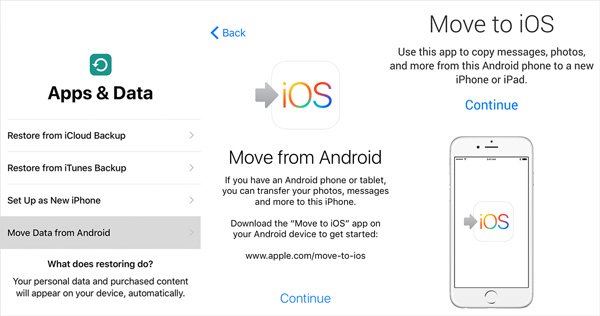
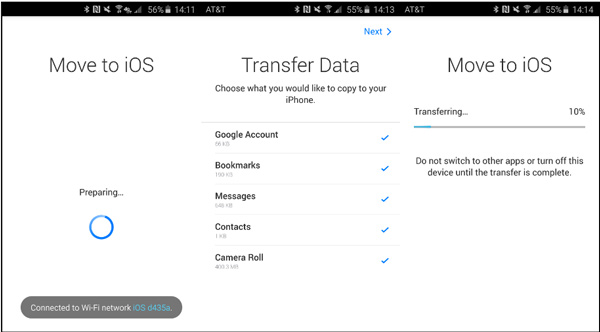
Μπορεί να σας ενδιαφέρει: Πώς να μεταφέρετε εφαρμογές από Android σε iPhone.
Συμπέρασμα
Μιλήσαμε κυρίως για εναλλαγή από Android σε iPhone σε αυτήν τη σελίδα. Αφού διαβάσετε αυτήν την ανάρτηση, μπορείτε εύκολα να μεταφέρετε όλα τα σημαντικά δεδομένα Android σε νέο iPhone. Μπορείτε να χρησιμοποιήσετε το συνιστώμενο MobieSync για να ολοκληρώσω τη δουλειά. Αφήστε μας ένα μήνυμα στο σχόλιο εάν εξακολουθείτε να έχετε οποιαδήποτε ερώτηση.
Μεταφορά από Android σε iPhone
Μετάβαση από το Android στο iPhone Μεταφορά εφαρμογών από Android σε iPhone Εφαρμογή Facetime για Android σε iPhone Μεταφορά βίντεο από Android σε iPhone Μεταφέρετε το WhatsApp από το Android στο iPhone
Ο επαγγελματικός διαχειριστής δεδομένων iPhone / Android και μεταφορά για τη μεταφορά διαφόρων αρχείων μεταξύ του iOS / τηλεφώνου Android και του υπολογιστή και μεταξύ δύο κινητών τηλεφώνων σε 1 κλικ.
100% ασφαλής. Χωρίς διαφημίσεις.